
Tabla de contenido:
- Autor John Day [email protected].
- Public 2024-01-30 08:41.
- Última modificación 2025-01-23 14:39.
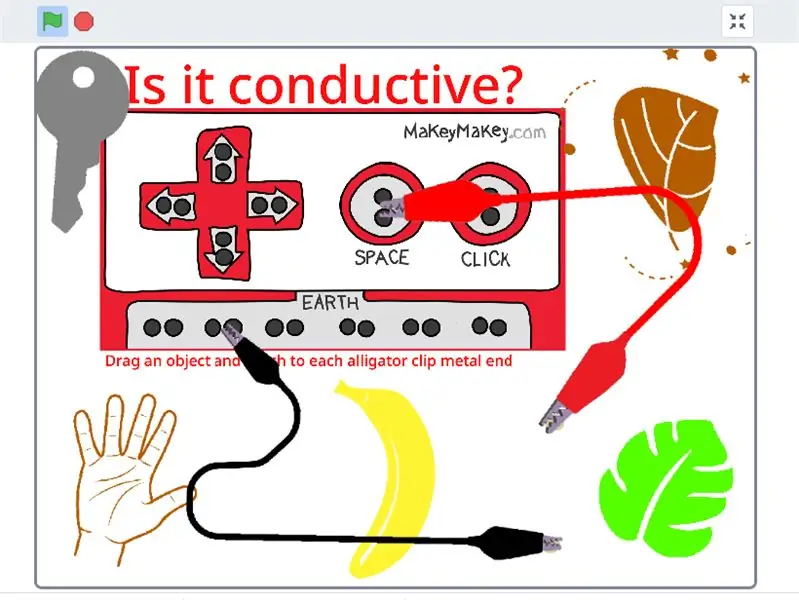
Proyectos Makey Makey »
Bienvenido a la edición Scratch de Virtual Makey Makey v1.0
Creé este simulador virtual de Makey Makey como una forma de presentar a los estudiantes a Makey Makey que no tienen acceso a un Makey Makey durante el aprendizaje a distancia.
Paso 1: Abra Virtual Makey Makey Scratch Link
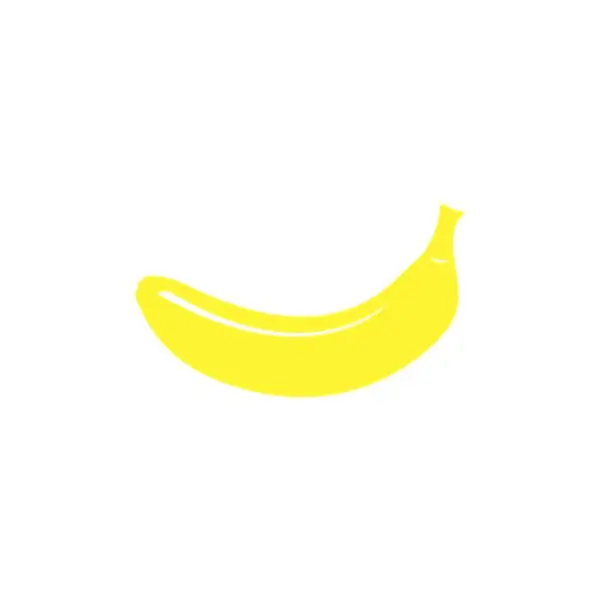
¡Haga clic aquí para abrir Virtual Makey Makey!
Paso 2: juega con el simulador de Makey Makey
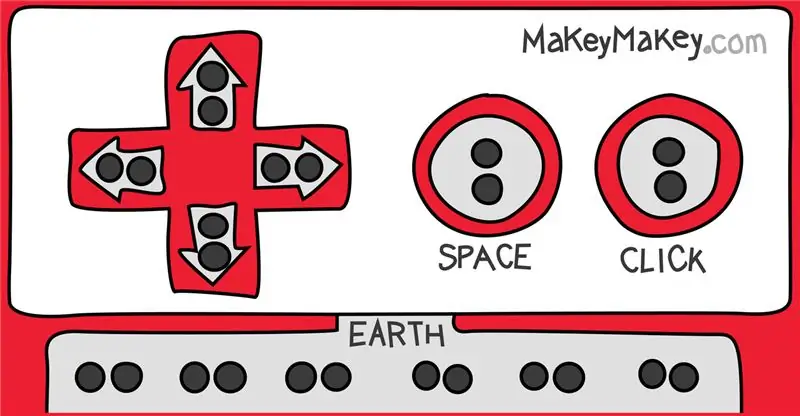
Haga clic en la bandera verde para iniciar el simulador. Haga clic en uno de los cinco objetos y arrastre para conectar el objeto a cada extremo de las pinzas de cocodrilo negro y rojo. Ahora está conectando "Tierra" y la tecla "Espacio". Si el objeto es conductor, ¡es conductor!
¡Esta es la versión 1
Por su cuenta, podría agregar más objetos / sprites. haciendo "Clic derecho" en uno de los sprites y "Duplicando". Luego, debe agregar una nueva imagen "disfraz" y eliminar la imagen duplicada. Agrega plastilina, centavo, agua, cartón, bolígrafo, etc.
Esta es una aplicación simple, sin embargo, podría proporcionar una demostración para los estudiantes sobre cómo funcionan los circuitos simples, la conductividad y el concepto de interruptores.
La versión 2 puede incluir una tabla de 'conductividad' que se vincule a sus objetos.
La versión 3 puede incluir dos cables de pinza de cocodrilo más que puede conectar a diferentes conectores Makey Makey para crear simulaciones para ideas e invenciones más avanzadas.
Paso 3: agregue su propio código
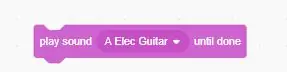
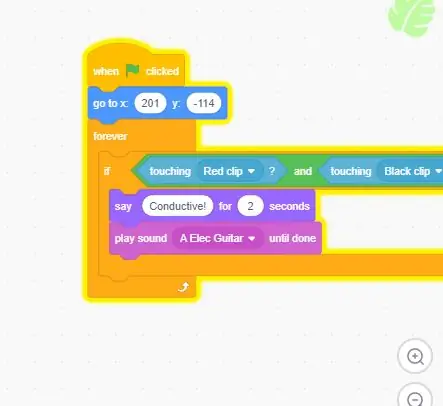
Agregue su propio código para mejorar el Simulador. ¡Agrega sonidos!
Paso 4: ¿Cómo programé el simulador?
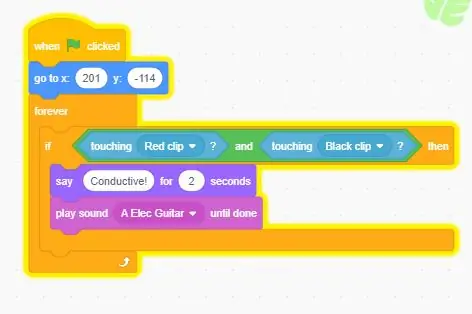
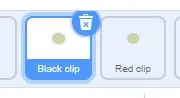
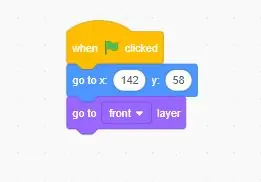
Usé y SI, Entonces la declaración que decía:
Si un objeto (objeto) toca los objetos 'Clip rojo' y 'Clip negro', luego
diga "¡Conductivo!"
Mi método para hacer efectivo este programa fue crear dos pequeños círculos plateados que se colocaron al final de una pinza de cocodrilo.
--En los sprites "Espacio rojo" y "Tierra negra", agregué el siguiente código:
Capa "Ir al frente". Esto coloca la imagen del cable sobre los pequeños círculos plateados, de modo que solo vea las pinzas de cocodrilo, haciéndola más realista.
Recomendado:
Contador de monedas con Makey-Makey y Scratch: 10 pasos (con imágenes)

Contador de monedas usando Makey-Makey y Scratch: Contar dinero es una habilidad matemática práctica muy importante que usamos en nuestra vida diaria. Aprenda a programar y construir un contador de monedas usando Makey-Makey y Scratch
Tutor de lectura a primera vista con Makey Makey y Scratch: 3 pasos

Tutor de lectura a primera vista con Makey Makey y Scratch: Aprender a leer música a primera vista es un desafío para muchos niños, y mi hijo es uno de ellos. Hemos probado varias técnicas que encontramos en línea para intentar ayudar, pero ninguna de ellas fue particularmente " divertida " en sus ojos. Tampoco ayudó que no leyera m
Juego Buzz Wire con Makey Makey y Scratch: 3 pasos

Juego Buzz Wire usando Makey Makey y Scratch: Este es un juego de mi hijo de 11 años, él construyó y programó este juego con su hermano menor para tener algo de distracción durante el cierre de COVID19 y quería participar en la exhibición de proyectos más geniales en línea. `` Tomé la idea principal por sí
Realizar Una Maquina Virtual, Configurar LinuxLite Y Programar Con Scratch: 6 Pasos

Realizar Una Maquina Virtual, Configurar LinuxLite Y Programar Con Scratch: Te damos la bienvenida al tutorial de como hacer una maquina virtual por medio del programa virtualBox con el sistema operativo LinuxLite y el programa de software abierto scratch. instalar en nuestro
Explicación del ciclo menstrual - Con Makey Makey's & Scratch: 4 pasos

Explicación del ciclo menstrual - Con Makey Makey's & Scratch: Hace una semana trabajé con estudiantes de séptimo grado en la elaboración de un " calendario del ciclo menstrual ", que es el tema que están aprendiendo en la clase de Biología. Usamos principalmente materiales de artesanía, pero el profesor de ciencias y yo decidimos incluir un Makey Makey para
